|
|
|
|
 Far Far |
 WinNavigator WinNavigator |
 Frigate Frigate |
 Norton
Commander Norton
Commander |
 WinNC WinNC |
 Dos
Navigator Dos
Navigator |
 Servant
Salamander Servant
Salamander |
 Turbo
Browser Turbo
Browser |
|
|
 Winamp,
Skins, Plugins Winamp,
Skins, Plugins |
 Необходимые
Утилиты Необходимые
Утилиты |
 Текстовые
редакторы Текстовые
редакторы |
 Юмор Юмор |
|
|
|
File managers and best utilites |
Бесплатные VPN для Яндекс.Браузера: только личный опыт. Yandex браузер vpn
Hola для Яндекс Браузера: установка и работа расширения
Региональные ограничения способны серьезно помешать работе в интернете. Многие пользователи тратят немало времени на то, чтобы найти замену нужным вебсайтам. Особенно эта проблема актуальна для жителей Крымского полуострова – для них невозможен вход на огромное количество интернет-ресурсов. Однако, существует простой способ преодолеть подобные преграды. В данной статье описывается популярный VPN сервис Hola, выполненный в виде расширения для Яндекс браузера.

Содержание статьи:
Принцип действия
Любой вебсайт, который посещает пользователь, знает о его месторасположении. Определяется регион с помощью IP-адреса. Следовательно, если вы хотите попасть на страницу, закрытую для просмотра в вашей стране или области, необходимо поменять свой адрес IP.
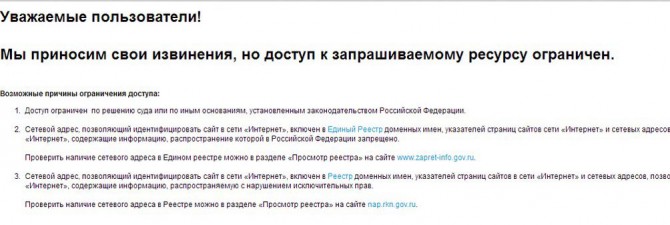
Именно это и делают VPN-сервера. Их название расшифровывается как Virtual Private Network – виртуальная сеть. Ваш компьютер обращается к серверу, которые открывает необходимый сайт, получает информацию и передает ее в браузер. Вебсайт «думает», что на него зашли с сервера, который находится в разрешенном регионе (например, в Чехии или в Канаде) и не включает блокировку. А пользователь получает доступ к необходимым страницам со всеми их функциями.
Связываться с VPN-сервисом можно разными путями. Можно соответствующим образом настроить интернет-подключение в Windows, установить специальную программу, зайти через вебсайт и так далее.
Но наиболее удобным способом является расширение для используемого браузера. Оно автоматически включается, когда необходимо и выключается при бездействии, не нагружая компьютер и не создавая лишний сетевой трафик. Существует немало плагинов для браузера Яндекс, и Hola является одним из самых популярных и удобных работе на данный момент.
Установка Hola
Hola работает как обычное расширение для браузера и устанавливается соответствующим образом. К сожалению, на официальном сайте продукта https://hola.org/ нет отдельной кнопки для установки на Yandex обозреватель.
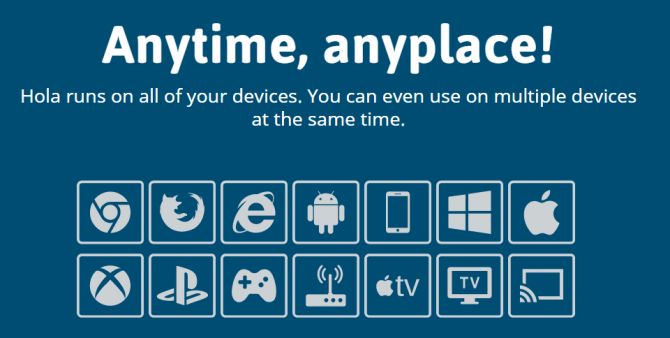
Однако, вы все-равно можете загрузить ее, воспользовавшись каталогом приложений. Для этого требуется выполнить следующее:
- Запустите свой Yandex browser.
- Вызовите панель быстрого доступа. Это можно сделать нажатием на специальную кнопку в верхней части окна.
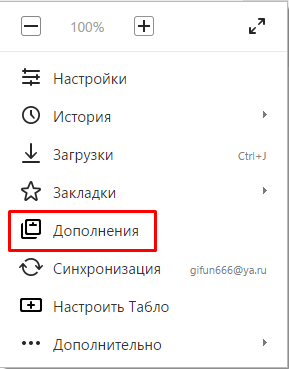
- Выберите раздел, которые называется «Дополнения» («Extensions»).
- На открывшейся странице будет отображен список всех плагинов, установленных на текущий момент. Пролистайте его до самого конца и нажмите на кнопку «Каталог дополнений».
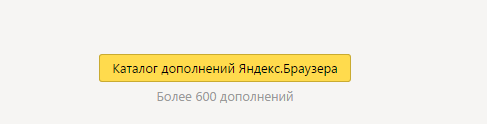
- Щелкните по кнопке «Добавить в Яндекс.Браузер» и дождитесь окончания процесса установки.Вы также можете воспользоваться интернет-магазином Google для загрузки плагина. Yandex браузер создан на том же движке, что и Chrome, поэтому поддерживает работу его дополнений. Ссылка для скачивания: https://chrome.google.com/webstore/detail/unlimited-free-vpn-hola/gkojfkhlekighikafcpjkiklfbnlmeio?hl=ru.

- В поисковой строке каталога введите название аддона – «Hola», и нажмите Энтер.
Работа с Hola
Сразу после установки приложение будет готово к работе – никаких дополнительных настроек не потребуется. Кликните по значку плагина Hola справа от адресной строки обозревателя, чтобы вызвать меню.
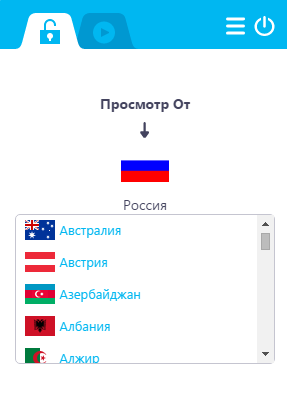
Здесь вы можете выбрать страну, к серверу которой хотите подключится. Выберите необходимую страну из представленного списка и кликните по ее флагу, чтобы установить соединение.

Статья была полезна? Поддержите проект - поделитесь в соцсетях:
moybrauzer.ru
Лучшие расширения VPN для Яндекс.Браузера: hola, frigane, zenmate
VPN – это аббревиатура полного названия технологии выхода в Интернет Virtual Private Network, что переводится как виртуальная частная сеть. Тогда как при обычном интернет-подключении пользовательские данные проходят незашифрованными через посредников (как минимум через провайдера), при VPN-подключении информация шифруется и передаётся конечному серверу не напрямую, а через сервер-посредник. Через последнего и происходит подключение к Интернету, что позволяет использовать эту технологию для подмены реальных IP в целях доступа к веб-ресурсам, заблокированным на определённых территориях. Другой тип аудитории, использующей VPN-сервисы для выхода в Интернет – пользователи, нежелающие, чтобы их данные были перехвачены сторонними лицами.
Такие подключения реализуются разными способами, наиболее удобный из них – установка в используемый браузер специального расширения. Как реализовать VPN в Яндекс.Браузере?
Используем FriGate
Бесплатный плагин FriGate из ряда аналогов выделяется спецификой в виде самостоятельного принятия решения о задействовании VPN. При включенном плагине незаблокированные сайты доступны через обычное подключение. Сервер-посредник активируется только для недоступных ресурсов. Такой подход позволяет свести к минимуму дискомфорт при веб-сёрфинге из-за медленного доступа к сайтам. Сам же механизм реализуется путём отслеживания открываемых в окне браузера сайтов и включения VPN для тех, что числятся в предусмотренном создателями FriGate перечне.
В перечень редакции FriGate Light вошли заблокированные на территории России торрент-трекеры, медиапорталы и прочие сайты. Для пользователей Украины имеется отдельная редакция — FriGate UA, у неё свой предустановленный перечень, куда внесены, в частности, заблокированные соцсети ВКонтакте, Одноклассники, сервисы Яндекса, Mail.Ru, сайт Лаборатории Касперского.
Установить плагин можно на его официальном сайте. Кликаем ссылку выбранной редакции расширения для Google Chrome.
По ссылке перейдём в магазин последнего, здесь жмём «Установить».
Активация FriGate осуществляется с помощью кнопки на панели инструментов Яндекс.Браузера. В небольшом виджете увидим флаг страны подмены IP. Кликом по флагу при необходимости можем сменить страну.
Чтобы внести в предустановленный перечень сайтов для автоматического включения VPN свои веб-ресурсы, на кнопке FriGate вызываем контекстное меню и выбираем настройки.
В окне настроек работаем с графой «Настройка списка сайтов»: вписываем в пустое поле новые домены по образцу написания имеющихся в перечне сайтов.
Другие расширения
Два следующих расширения устанавливаются из магазина Яндекс.Браузера. Доступ к нему реализован в разделе меню «Дополнения».


Hola VPN
Другое бесплатное расширение Hola примечательно огромнейшим перечнем стран подмены IP. Для его установки в поисковик внутри магазина вводим ключевой запрос согласно названию и устанавливаем.
Кнопка активации встраивается в панель инструментов браузера. Для смены страны необходимо открыть панель Hola и нажать кнопку-треугольник возле флага текущего государства.
Чтобы оперативно отыскать конкретную страну, можно воспользоваться поисковиком.
Zenmate VPN
Расширение Zenmate устанавливается также из магазина Яндекс.Браузера.
Примечательно оно предложениями для разных типов аудитории. Пользователи, время от времени желающие получить доступ к заблокированным сайтам, могут использовать расширение бесплатно. При этом они получат примерно то же, что им предложат большая часть прочих VPN-сервисов в рамках бесплатного предоставления услуг – шифрование данных, медленные серверы и ограниченный 4-мя странами перечень подмены IP. Тогда как в платной премиум-редакции будут и быстрые серверы, и больший перечень стран.
Как использовать Zenmate бесплатно? На страничке приветствия, которая откроется после установки, кликаем надпись «Попробовать всё-таки Limited».
Далее – «Выбираю Limited».
Регистрируемся.
Затем включаем расширение с помощью кнопки на панели инструментов Яндекс.Браузера. При необходимости меняем страну подмены IP.
composs.ru
VPN расширение для Яндекс браузера
Всем привет, статья будет полезна всем пользователям всевозможных торрент-трекеров, а также тем, кто не может зайти на привычные любимые сайты в силу запрета .
VPN – это программа, которая соединяет вас с интернетом через специальный дополнительный сервер. С ее помощью вы можете сохранять полную анонимность в сети, пряча свой IP-адрес и прочие данный. Они обрели особенную актуальность в последнее время, поскольку в нашем любимом интернете появилось множество ограничений и запретов, которые практически не несут смысловой нагрузки. Скачать это расширение очень легко, поэтому давайте разберемся.
Подробная инструкция
- Активируем ярлык Yandex на рабочем столе.

- В правом верхнем углу находим изображение 3 полос.

- Нажав на него, в выпавшем списке ищем строку Дополнения.

- Далее переходим в Каталог расширений для яндекс браузера.

- В графе поиска программ пишем названием Browsec. Это и есть дополнение.

- Нажимаем на Добавить в Яндекс.Браузер.

- Подтверждаем действие путем активации клавиши Установить расширение.

- Справа от поисковой строки находится ярлык Browsec, который позволит в Яндексе включить VPN.
![]()
- Нажав на ярлык, осмотрите нижнюю часть окна, и переведите ползунок с выключенного положения во включенное.

- В окошке стран нажмите на кнопку Change.

- Выберите United States.

Дополнительная информация
Бесплатный VPN ограничивается далеко не только программой Browsec. Дело в том, что она является одной из самых надежных и проверенных среди опытных интернет-пользователей. В качестве альтернативы можно посоветовать Hola для Яндекс браузера. Принцип работы представленной программы идентичен тому, что используется и в Browsec. Оба варианта распространяются в сети совершенно бесплатно.
При помощи Hola (аналог) вы без труда попадаете на различные ресурсы с мультимедийным контентом, и можете без труда слушать музыку, просматривать видеоматериалы и многое другое. Также вы можете с легкостью менять страны, из которых будет производиться поток вашего соединения. Для стабильности пользователи выбирают США. Если какой-либо поток не позволяет вам зайти на нужный сайт, вы можете нажать кнопку Нет, исправьте это, которая моментально переключит вас на другую страну, и вышлет запрос напрямую разработчикам.
Постоянная система отслеживания помогает выделить топ самых посещаемых сайтов в мире. Вы можете всего 1 нажатием перейти на популярные ресурсы, и открыть для себя что-то новое! Если вас не интересуют данные варианты – просто удалите их, поместив ярлыки в корзину. Все сделано очень просто и удобно. Для этого достаточно знать какое расширение для браузера выбрать и как его поставить.
Данный софт распространяется совершенно бесплатно, точно так же, как обычные антивирусы. Никакого конкретного закона касаемо VPN — систем нет, поэтому и ответ может показаться двояким. В любом случае, путь от легального использования до тюремного срока ограничивается исключительно воображением пользователя. Если вы собираетесь просто посетить любимый сайт, который был заблокирован, ничего страшного в этом нет. Более того, вас даже не смогут отследить.
Есть ряд стран (к примеру – Ирак и Иран), где VPN находится под государственным запретом. Там за такие дела можно получить реальный тюремный срок. Что касается нашей страны, то вы можете без проблем использовать систему, но то, что вы там ищете, остается исключительно на вашей совести и ответственности.
Если у вас возникли вопросы или трудности, напишите мне об этом в комментариях, обязательно обсудим.
А вдруг и это будет интересно:
www.blogadmina.com
Расширения с VPN в Яндекс.Браузере
Мне нравятся сервисы Яндекса, поэтому и в качестве основного браузера я использую их продукт, который логично называется Яндекс.Браузер. Еще периодически мне приходится использовать VPN. Ничего противозаконного, просто иногда бывает полезно сменить виртуальное местоположение, чтобы, например, проверить, как работает ограничение на количество попыток по IP-адресу.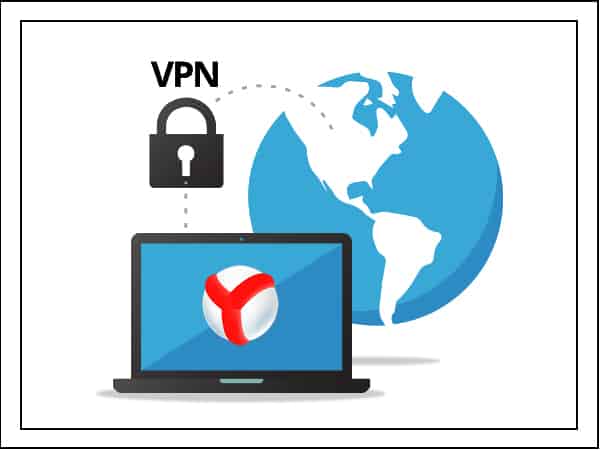
VPN, Яндекс.Браузер – эти вещи пришлось совместить, чтобы было удобно работать. Так появится этот короткий список проверенных бесплатных VPN для Яндекс.Браузера.
Как устанавливать расширения
Как установить Яндекс.Браузер, вы уже должны знать. О том, что такое VPN, мы тоже рассказывали: например, в материале о том, как добиться полной конфиденциальности в Интернете. Новой информации с тех пор не появилось: VPN – это частные сети, при прохождении через которые информация шифруется и передается не напрямую, а через сервер-посредник.Минус технологии в том, что скорость соединения снижается, особенно если сервер находится далеко. Но если вы хотите добиться конфиденциальности, то это некритичный недостаток. Ниже вы найдете мой личный топ расширений VPN для Яндекс.Браузера. Все они установлены в обозревателе сейчас и периодически используются в зависимости от того, какую задачу нужно решить.
Но сначала разберемся, как устанавливать расширения в Яндекс.Браузере, чтобы каждый раз не повторять порядок добавления VPN.
- Откройте настройки браузера. Они запускаются нажатием на кнопку в виде трех горизонтальных полос на верхней панели.
- Перейдите в раздел «Дополнения».
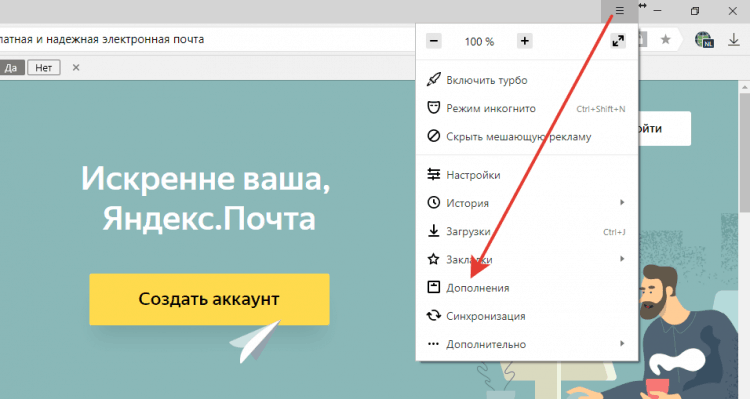
- Пролистните страницу вниз и откройте каталог дополнений.
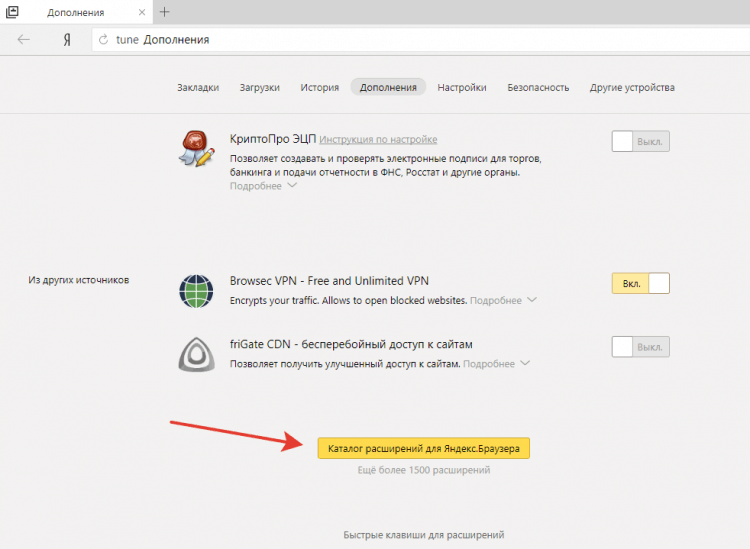
Для навигации внутри каталога используйте встроенный поиск. Если хотите установить дополнение, откройте его страничку и нажмите «Добавить». Осталось разобраться, какие именно приложения нужно искать для соединения через VPN.
FriGate
Если вы не хотите постоянно включать/выключать VPN вручную, установите в Яндекс.Браузер расширение friGate. Раньше оно даже было включено в обозреватель от Яндекса по умолчанию, но теперь его необходимо устанавливать дополнительно.- Откройте сайт https://fri-gate.org/ru через Яндекс.Браузер.
- Выберите frigate CDN для Chrome.
- Нажмите «Установить».
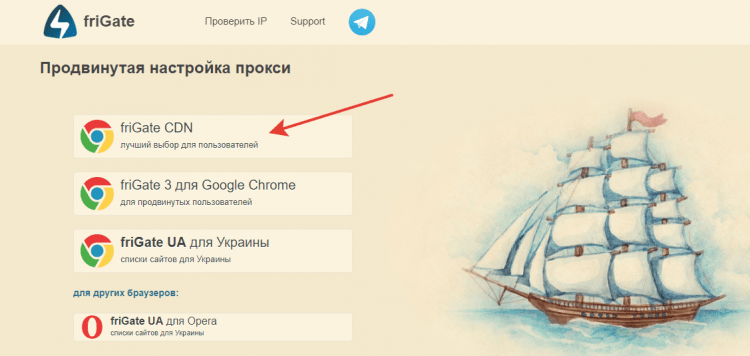
Причем здесь Chrome? Дело в том, что frigate нет версии для Яндекса. Но так как этот браузер сделан на основе движка Chromium, у которого общие корни с Chrome, то никаких проблем с совместимостью не будет. Чтобы убедиться, что VPN функционирует, откройте сайт 2ip.ru. Вы увидите, что в правом верхнем углу появился значок с флагом страны, из которой вы якобы зашли на страницу.
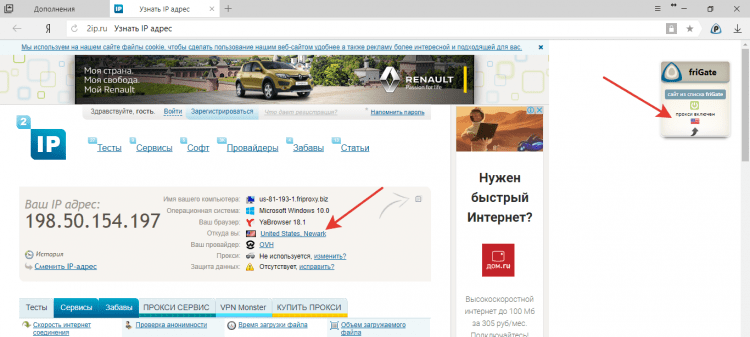
Если сайт без VPN не открывается, и в списке его тоже нет, исправьте этот недостаток вручную:
- Нажмите правой кнопкой на значок дополнения возле адресной строки.
- Откройте настройки.
- Придумайте имя для нового списка и кликните «Добавить».
- Откройте созданный список и добавляйте адреса по одному, выбирая режим работы: proxy включен всегда или аналитический алгоритм.
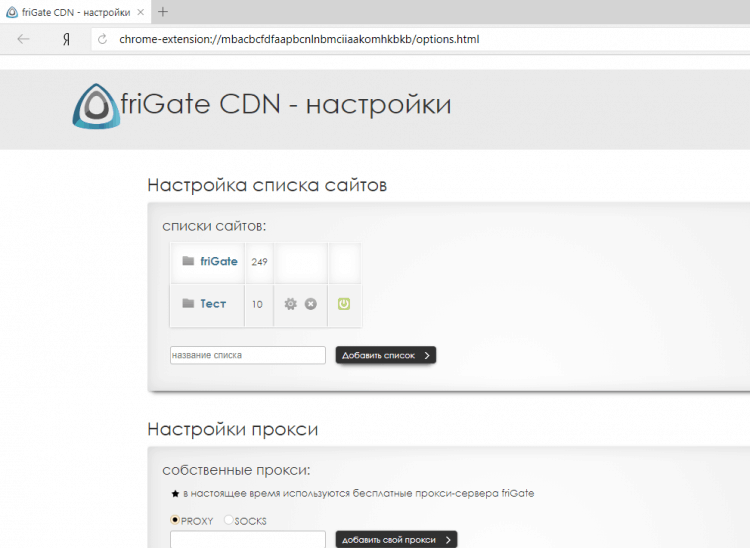
За несколько лет использования frigate я добавил вручную 10 сайтов. Все остальное было в предустановленном списке. Если вы хотите добавить свои прокси, а не пользоваться теми, которые есть в расширении, установите другую версию – frigate 3.
Browsec
Если вас не напрягает постоянная работа VPN, поставьте Browsec. У него тоже есть возможность применить умные настройки включения/выключения, но делать это придется для каждого сайта вручную, что не очень удобно.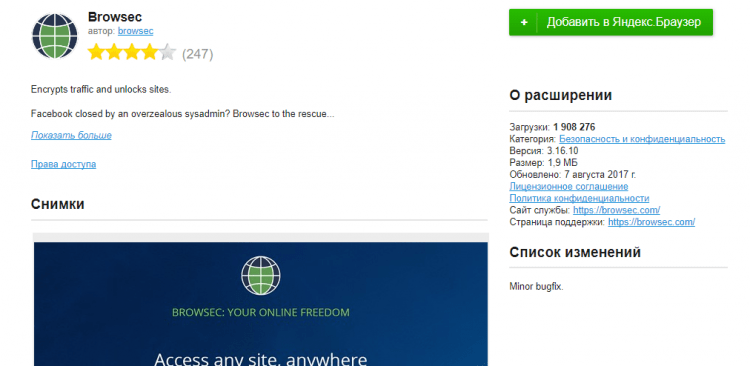
Найти Browsec можно в каталоге дополнений Яндекс.Браузера. После установки возле адресной строки появится его иконка. Если она серая, значит, VPN в данный момент не работает. Чтобы запустить соединение через прокси, нажмите на иконку и переведите ползунок в значение «On». Browsec может не включиться из-за того, что настройками прокси управляет другое расширение. Например, BrowSec не дружит с frigate. Хотите использовать одно – выключите другое.
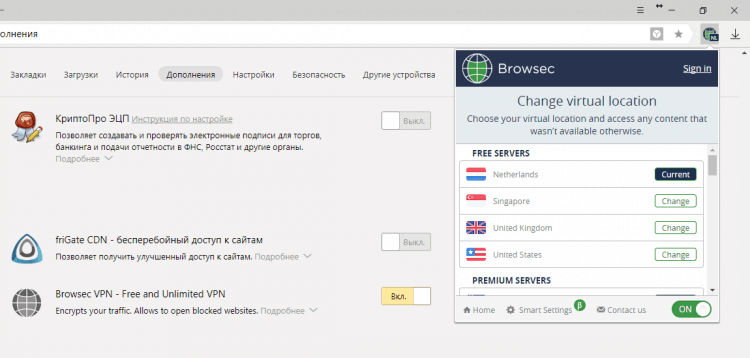
Когда Browsec включен, вы можете выбирать, через сервер какой страны осуществлять переход на сайт. Бесплатно доступны Нидерланды, Сингапур, США и Великобритания.
Чем дальше сервер, тем сильнее режется скорость, поэтому пробуйте разные варианты в зависимости от своего реального местоположения.Если VPN больше не нужен, еще раз нажмите на значок Browsec и отключите расширение. Рядом с переключателем есть ссылка на Smart Settings. Это как раз тот раздел, в котором можно настроить автоматическое включение Browsec на отдельных сайтах. В принципе, полезная функция, но если сайтов много, то гораздо удобнее создать список в frigate.
Другие расширения
Если вам не понравилось работать с freegate и Browsec, вы можете зайти еще раз в каталог расширений Яндекс.Браузера и найти другие приложения по запросу «VPN». В списке вы найдете 14 вариантов. Из них я проверял только Hola VPN и остался недоволен надежностью и отсутствием дополнительных настроек.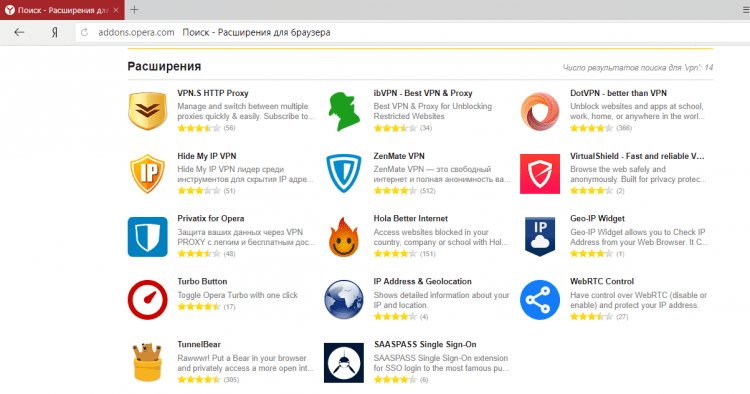
Если вы используете другие расширения для Яндекс.Браузера, обязательно поделитесь их названиями и впечатлениями от работы. А то я так и буду считать, что ничего лучше frigate и Browsec еще не придумали.
Ещё на сайте:
f1comp.ru
Лучшие ВПН клиенты для Яндекс Браузера: установка и настройка
Навигация по статье
Что вообще такое VPN и каково его предназначение на этом белом свете? Это специальные программы, расширения, используя которые, пользователь может изменить свой IP-адрес.
В отличии от той же Оперы, в Яндекс браузере нет встроенного vpn-клиента, с помощью которого можно менять Ip-адрес. Тем не менее, для него есть различные расширения и дополнения, которые позволяют это делать. В данном материала мы приведем список подобных приложений, которые позволяют установить ВПН для Яндекс Браузера, а также как ими пользоваться и сам процесс их загрузки.
Как установить
Чтобы подключить VPN-приложения к вашему браузеру следуйте сделующим инструкциям:
Шаг 1. Запускаем Я.Браузер и жмем значок меню, который находится в верхнем правом углу.

Шаг 2. В меню есть вкладка «Дополнения«. Она нам собственно и потребуется. Её необходимо открыть, используя левую клавишу мыши.

Шаг 3. После этих действий вы окажитесь на странице с установленными дополнениями. Но нам нужно зайти именно в магазин расширений, поэтому листаем вниз страницы.
Шаг 4. Внизу нажимаем на желтую кнопку «Каталог расширений для Яндекс Браузера«. После чего откроется страница с магазином аддонов Опера. не пугайтесь, так и надо. У Яндекс нет своего маркета, тем не менее, все расширения оперы полностью совместимы с ним.

Шаг 5. Оказавшись на странице маркета аддонов, в строку поиска введите «VPN» и нажмите Ентер.
Шаг 6. Вам будут показаны результаты поиска по указанному ключевому слову. Выберите нужное приложение. Список наиболее популярных ВПН для браузера Яндекс вы можете посмотреть ниже.

Шаг 7. Теперь, когда вы выбрали какое дополнение хотите установить, на его странице Нажмите кнопку «Добавить в Яндекс Браузер«.

Шаг 8. Начнется процесс установки. После чего выскочит окошко, в котором надо нажать «Установить расширение«.

Все, аддон будет установлен и вы сможете им пользоваться. А теперь давайте рассмотрим самые лучшие и наиболее популярные VPN-клиенты, а также как ими пользоваться.
ZenMate VPN
Достойное ВПН-приложение, сочетающее в себе простоту и функциональность. С его помощью вы сможете обеспечить себе стопроцентную анонимность в сети Интернет. Есть много настроек, возможность выбора страны и тому подобное.
Единственный минус данного приложения в том, что с недавних пор оно стало полностью платным. Тем не менее, если вы можете себе позволить, то однозначно покупайте подписку. Клиент действительно стоящий и является одним из лучших в мире.
Также приложение больше не работает, как расширение, а только как полноценное приложения для ОС.
Hola Better Internet
Еще одно мощное расширение. Только в отличии от предыдущего клиента, есть бесплатная версия. В использовании очень простое, не требует никаких дополнительных настроек. После установки можно сразу же начинать пользоваться.
Как пользоваться:
- Установите расширение Hola Better Internet в магазине расширений (об этом мы писали выше).
- На панели быстрого доступа браузера появится значок. Нажмите на него мышью (При этом нужно находится на каком-нибудь сайте. Это важно!!!).
- В открывшемся окошке выберите флаг страны, IP-адрес которой вы хотите установить.

- Все, вы подключились. Чтобы отключится, кликните по кноке отключения вверху окна (справа).
Большим плюсом данного приложения является то, что есть обширный выбор стран для смены Айпи.
DotVPN — better than VPN
Качественный ВПН-аддон с нужным набором настроек и функций. Имеет более миллиона установок в магазине, что непременно говорит о его популярности, удобности и функциональности.
Пользоваться довольно просто:
- Перейти в магазин расширений и установить данное расширение.
- Кликнуть по его значку на панели доступа обозревателя.
- Ввести свой E-mail адрес и нажат кнопку «Get Started«.

- Затем ввести пароль и кликнуть по «Next«.

- Все, ВПН включен. Если вы хотите отключить его, жмите на кнопку с галочкой, где идет таймер.
chrome-faq.info
VPN для Яндекс браузера. 3 метода обойти блокировку, видео
В связи с последними событиями, VPN для Яндекс браузера стал особенно необходим. Для начала, давайте расскажу, как это работает, а потом рассмотрим способы, как обойти блокировку с помощью плагинов к популярному браузеру от компании Яндекс.
VPN для Яндекс браузера – как это работает?
VPN (Virtual Private Network, виртуальная частная сеть) – способ объединения компьютеров в частную сеть. Соединения осуществляются через специальный сервер. С помощью этого сервера вы можете выходить в сеть Интернет, при этом ваш IP адрес будет подменяться сервером. то есть, если вы запрашиваете заблокированный ресурс, то делаете это через сервер, доступ к которому разрешен, а вот уже сервер вас перенаправляет на необходимый сайт или сервис.
Рассмотрим три популярных плагина:
- FriGate;
- ZenMate;
- BrowSec.
Frigate для Яндекс.Браузера
Устанавливается как обычное расширение для Chrome, скачать можно по прямой ссылке.

Нажимаете синюю кнопку «Установить». Далее «Настройки» (вверху справа три полоски) -> промотать до конца вниз -> нажать кнопку «Вкл» -> «Настройки»:
В плагине уже включено большинство популярных сайтов, но в настройках вы можете создать свой список. Видео, как установить и настроить плагин ниже.
ZenMate
Установка:
- Настройки;
- Дополнения;
- каталог расширений Яндекса;
- Набрать в поиске «ZenMate».
Или же перейти в яндекс браузере по этой ссылке.

Это расширение уже имеет две версии – платную и бесплатную. В бесплатной версии есть на выбор только четыре страны, которые будут отображаться при определении сайтами вашего местоположения. Необходима регистрация. Платная версия позволяет расширить список.
Расширение BrowSec

Как и предыдущий плагин, BrowSec предусматривает платное и бесплатное использование. В бесплатной версии на выбор можете установить одну из четырех стран. Включается и отключается это расширение по кнопке вверху справа.
Скачать плагин BrowSec VPN для Яндекс.Браузера бесплатно.
Забирай к себе на стену, чтобы не потерять
Оцените, пожалуйста, статью. Я старался :)
 Загрузка...
Загрузка... xn--e1aa9abd.xn--p1ai
|
|
..:::Счетчики:::.. |
|
|
|
|
|
|
|
|


